Přehrávač VLC Media Player je jedním z nejpopulárnějších programů pro sledování videí na počítačích PC a Mac. Podporuje širokou škálu formátů zvukových a obrazových souborů, což z něj dělá nezbytnou součást každého počítače PC a Mac. Placením ničeho navíc získáte spoustu úžasných multimediálních funkcí a funkcí, což z něj dělá krádež. Z mnoha skvělých funkcí poskytuje VLC možnost vzdáleně jej ovládat ze zařízení Android nebo iOS. Pokud tedy máte iPhone nebo smartphone se systémem Android, můžete jej použít jako dálkové ovládání pro VLC na vašem PC nebo Mac. To by se mělo hodit, když sledujete film se skupinou lidí a nechcete vstávat, abyste snížili hlasitost nebo přeskočili dopředu. Pojďme se podívat jak můžete používat svůj Android nebo iOS k dálkovému ovládání VLC běžícího na PC nebo Mac:
Poznámka: Proces jsme otestovali pomocí počítače se systémem Windows a smartphonu se systémem Android, ale pokud používáte počítač Mac nebo iOS, měl by být proces stejný..
Požadavky
- Systém Windows nebo macOS s nainstalovanou nejnovější verzí VLC.
- Zařízení Android nebo iOS
- A společná WiFi síť, ke které je připojen váš počítač i zařízení Android / iOS.
- Aplikace VLC Mobile Remote (Android) (iOS)
Příprava přehrávače VLC Media Player na PC nebo Mac
1. Před zahájením procesu se musíte ujistit, že používáte nejnovější verzi nainstalovaného VLC. Můžete to zkontrolovat kliknutím na „Pomoc"z řádku nabídek VLC a výběrem "O" volba.
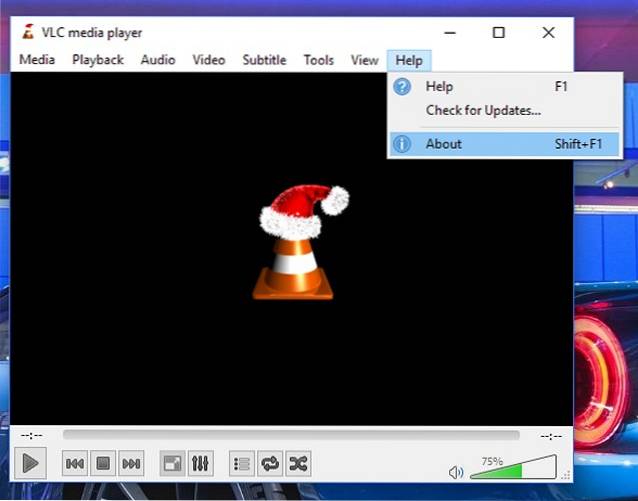
2. Dalším krokem je konfigurace VLC, abyste jej mohli ovládat z Androidu nebo iOS. K tomu musíte jít do „Nástroje"menu a klikněte na „Předvolby"volba. Můžete také použít Klávesová zkratka Ctrl + P udělat totéž.
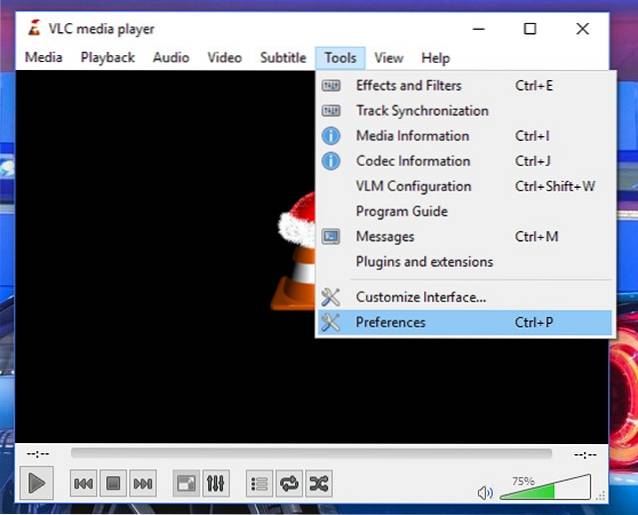
3. V „Předvolby”, Jednoduše klikněte na„VšechnoTlačítko z “zobrazit nastavení”Skupina v levém dolním rohu okna.
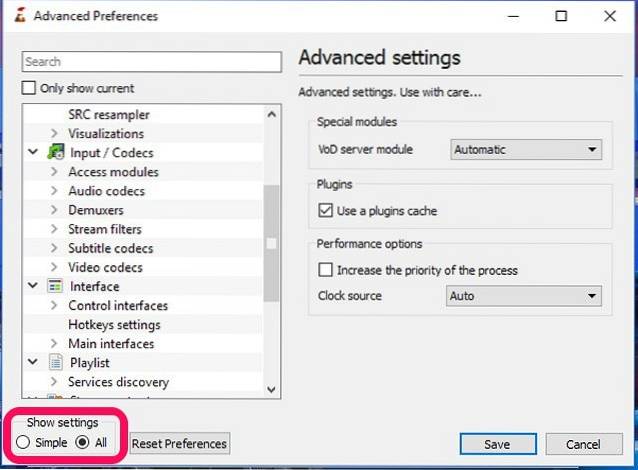
4. Nyní v rolovacím seznamu na levé straně klikněte na „Hlavní rozhraníMožnost „pod“Rozhraní" skupina. Zde budete muset zaškrtnout políčko vedle „Web “ volba.
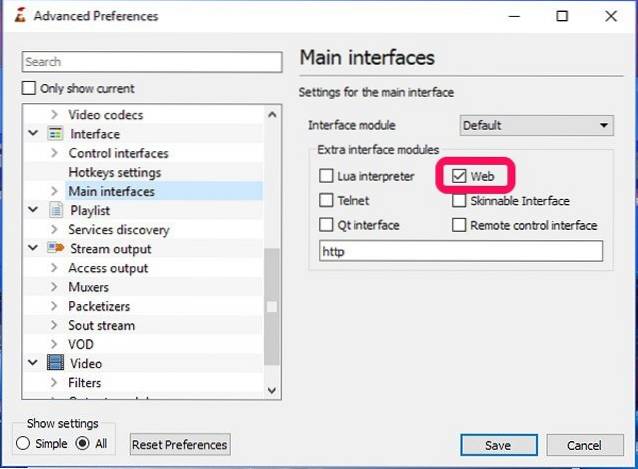
5. Nyní musíte rozšířit „Hlavní rozhraníMožnost „pod“Rozhraní”A klikněte na„Lua"volba. Tady musíte nastavit heslo pro váš portál mezi počítačem a telefonem. Jakmile to uděláte, klikněte na „Uložit”A zavřete VLC.
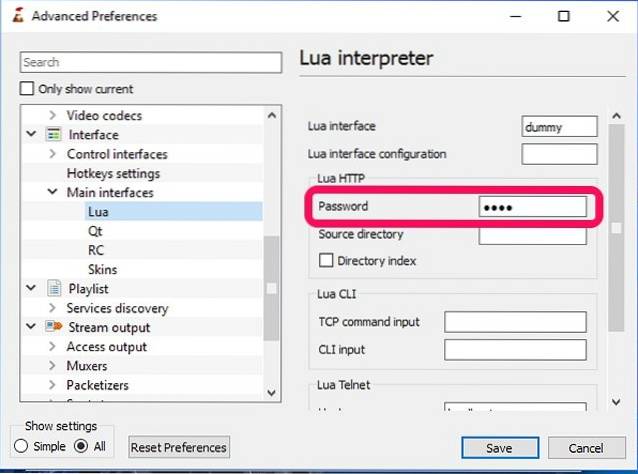
6. Nyní znovu otevřete přehrávač a požádá vás o oprávnění k povolení přístupu k bráně Windows Firewall. Musíte kliknout na „Povolit přístup”A jste hotovi s konfigurací VLC ve vašem počítači.
Ovládání VLC z Androidu
1. Jak je uvedeno v požadavcích, budeme používat Aplikace VLC Mobile Remote (Zdarma s nákupy v aplikaci).
2. Když otevřete aplikaci, budete ji muset nakonfigurovat vložením IP adresa vašeho počítače a heslo, které jste dříve nastavili jako heslo Lua VLC. Ujistěte se, že jste vložili Číslo portu Lua Telnet v Pole s číslem portu tady. Pokud se IP adresa a heslo shodují s IP adresou vašeho PC, upozorní vás push notifikací.
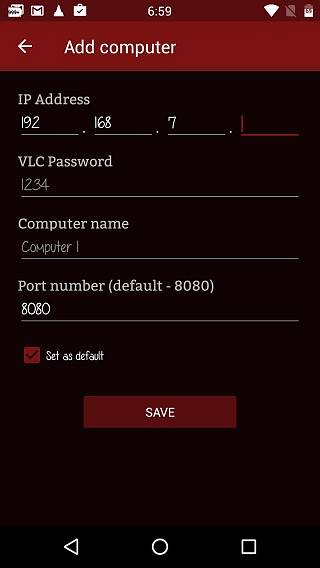
3. Jakmile skončíte s konfigurací, musíte klepněte na název vašeho počítače. Ukáže vám stránku, kde jsou abecedně uvedeny všechny jednotky vašeho počítače. Tady, klepněte na požadovanou jednotku a vyberte požadovaný video soubor. Uvidíte video přehrávané automaticky na VLC na vašem PC.
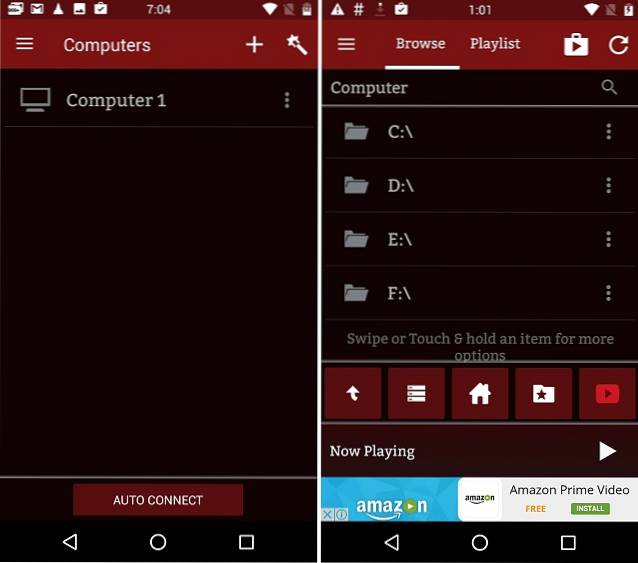
4. Potom budete moci ovládat různé funkce VLC z obrazovky telefonu, jako je přehrávání, titulky videa, přepínání na celou obrazovku, nastavení poměru stran atd.
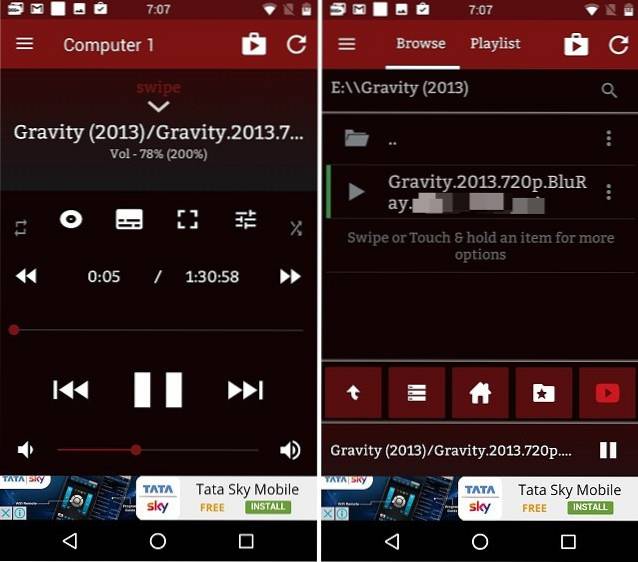
Ovládání VLC z iPhone nebo iPad
1. Aplikace VLC Mobile Remote je také zdarma k dispozici v App Store. Můžete si jej stáhnout na libovolné zařízení iOS (nákupy v aplikaci zdarma).
2. Stejně jako protějšek Androidu musíte vyplnit IP adresa a Heslo které nastavíte jako heslo Lua VLC v aplikaci. Ujistěte se, že jste vložili Číslo portu Lua Telnet v Pole s číslem portu tady. Pokud se IP adresa a heslo shodují s adresou vašeho počítače, budete upozorněni push notifikací.
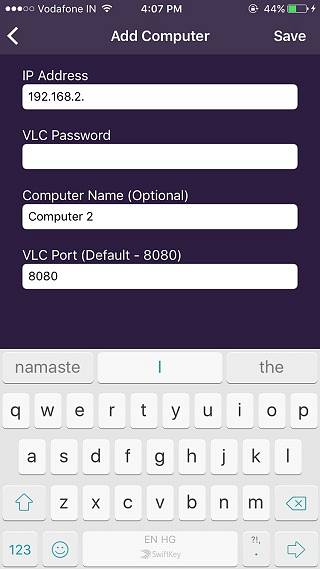
3. Jakmile s tím skončíte, musíte tap na název vašeho počítače. Ukáže vám stránku, kde jsou abecedně uvedeny všechny jednotky vašeho počítače. Jednoduše klepněte na požadovanou jednotku a vyberte požadovaný video soubor. Uvidíte video přehrávané automaticky na vašem počítači.
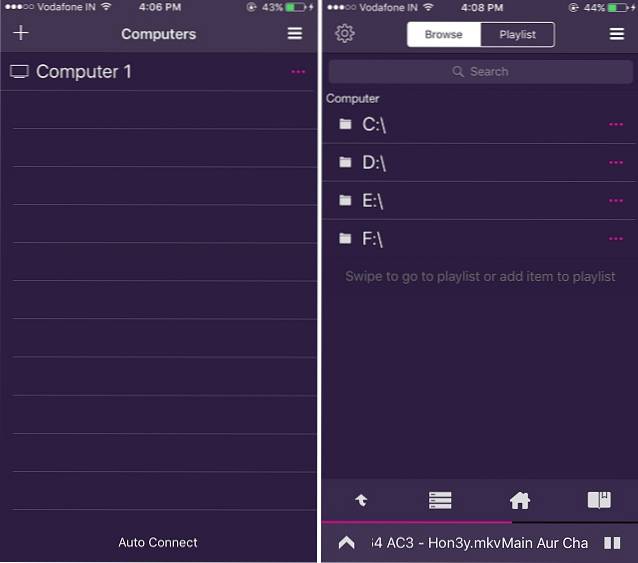
4. Nyní můžete VLC ovládat ze svého iPhonu nebo iPadu. Dostaneš možnosti jako ovládání přehrávání, výběr jazyků titulků, přepnutí na celou obrazovku, výběr požadovaného nastavení poměru stran atd.
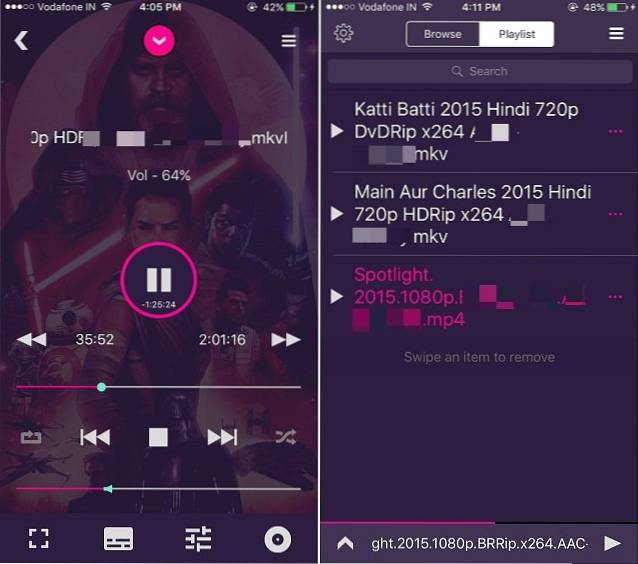
Poznámka: Aplikace na obou platformách má nákupy v aplikaci pro odemknutí určitých prémiových funkcí, jako je ukončení přehrávače VLC Media Player přímo z aplikace, nastavení složky jako 'Domovské umístění', použití jako dálkového ovladače YouTube a mnoho dalších.
Bonus: Streamujte obsah z Androidu do VLC na PC nebo Mac
VLC na svém počítači Mac nebo PC můžete ovládat nejen ze zařízení Android, ale můžete dokonce streamovat obsah ze svého smartphonu do VLC. To můžete udělat pomocí VLC Direct aplikace (zdarma s nákupy v aplikaci).
Nejprve budete muset připojte aplikaci VLC Direct k přehrávači VLC Media Player běžící na Windows nebo macOS. Proces je stejný jako výše. Jakmile to uděláte, můžete snadno streamovat obsah svého telefonu. Za tímto účelem musíte zajistit, aby vaše cíl je nastaven na VLC, jak je znázorněno na následujícím obrázku. Pak už jen musíte klepněte na požadovaný mediální soubor v telefonu a uvidíte, jak běží na obrazovce vašeho počítače.
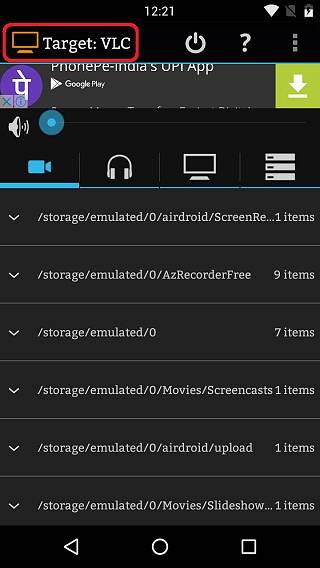
Aplikace VLC Direct vám také umožňuje používat smartphone jako dálkové ovládání VLC. Můžete ovládat VLC Player na vašem PC nebo Mac pomocí jeho Ovládání DVD volba. Dálkový ovladač má velmi jednoduché rozhraní, ale aplikace je plná reklam v bezplatné verzi.
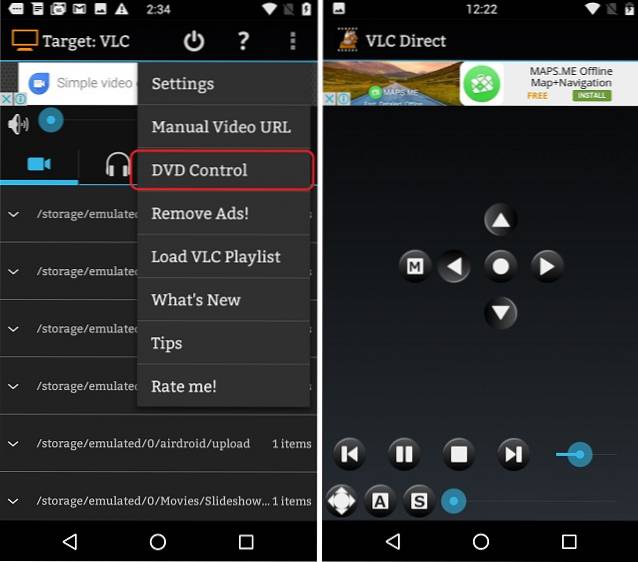
Vyzkoušejte aplikaci VLC Direct, pokud jste připraveni jednat s úžasnou aplikací, která má pokazené rozhraní. Existuje možnost zbavit se reklam zakoupením plné verze prostřednictvím komplikovaného hvězdného nákupního systému.
VIZ TÉŽ: 22 praktických klávesových zkratek VLC pro Windows a macOS
Ovládejte VLC na Mac / PC ze zařízení Android nebo iOS
To byly způsoby, kterými můžete pomocí svého zařízení se systémem Android nebo iOS ovládat VLC na počítači se systémem Windows nebo Mac. Existuje mnoho dalších aplikací, které přinášejí podobné funkce, ale jsou komplikované a mají uživatelská rozhraní se starými funkcemi. Pokud však víte o jednodušším způsobu, jak to udělat, nebo zdokonalit zmíněné metody, klidně si zapište své myšlenky do sekce komentářů níže.
 Gadgetshowto
Gadgetshowto



